Activatorジェスチャーからタイマーセット画面を呼び出し、タイマーによって色々な動作を実行させることが出来る『Timer Options』のご紹介。
タイマーをセットして、時間が来るといろいろな動作をしてくれる。非常に便利です。以前にも純正時計アプリに機能を追加するTimerPlusという物がありましたが、今回はActivatorからタイマーセット画面を呼び出し、そこからタイマーをセットするという物になっています。
詳細情報
Timer Options
| Price(価格): | $0.99 |
|---|---|
| Section(カテゴリ): | Tweaks |
| Author(制作者): | Daniel taub |
| Repo(配布元): | ZodTTD & MacCiti(デフォルト) |
インストール
Cydiaより通常通りインストール。
Searchタブより「Timer Options」と検索すると出てきます。
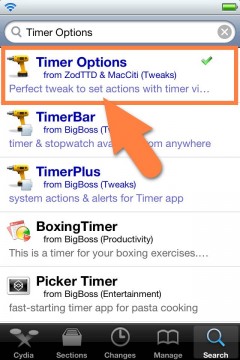
CydiaStoreより購入し、インストールを行ってください。
購入方法はこちらの記事をご覧ください。
【超便利!有料脱獄アプリを買う!「Cydia Store」の使い方!】
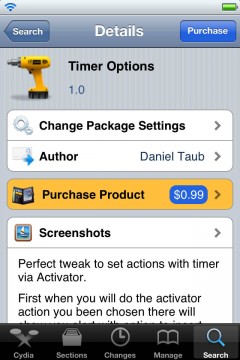
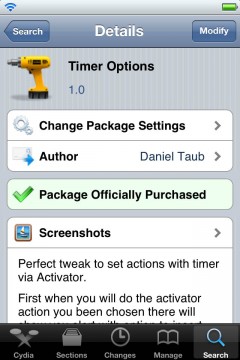
また、より詳しいインストール方法は下記記事をご覧ください。
【Cydia の 使い方! ~全部解説~ [JBApp]】
アプリ紹介
設定したActivatorジェスチャーを実行すると、タイマー時間設定の画面を呼び出すことが出来ます。
ここは「時・分」の設定と、「分・秒」のどちらかの組み合わせで設定が出来る様になっています。
使い方も簡単で、事前に設定しておいた動作を作動させるまでの時間を入力しStartボタンをタップするだけです。また、連続で何個も時間を設定することも可能となっているようです。
設定出来る動作はSSを撮影、消音、リスプリング、指定アプリ起動、WiFiオンオフ等々・・・があります。

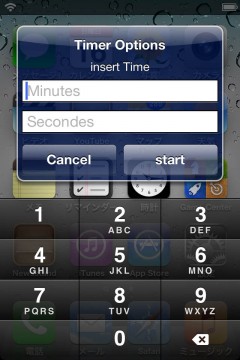
すごく便利なのですが、出来ればスタートしているタイマーの確認や、動作ごとのタイマーを呼び出せるようにジェスチャーをそれぞれ割り当てなどが出来る様になると、もっと良いかもしれませんね。
設定方法
ジェスチャーや動作を設定しましょう。
設定アプリ内に追加される『Timer Options』項目から設定を行います。
『Activation Methods』からタイマーセット画面を呼び出すジェスチャーを選択。
『Time Options』ではセット画面の表示を「時・分」・「分・秒」にするかを選択。
『Action』からは時間が来た時に動作するアクションを選択してください。(設定可能アクションは後述)
『Speak text』ではAction項目でSpeak Textを選択した際に読み上げられる物を入力。
『Number for call』ではAction項目でCall numberを選択した際に掛けられる電話番号を入力。
『Open App』ではAction項目でOpen Appを選択した際に起動されるアプリを選択。
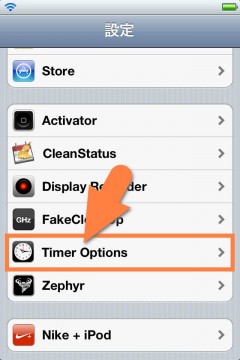
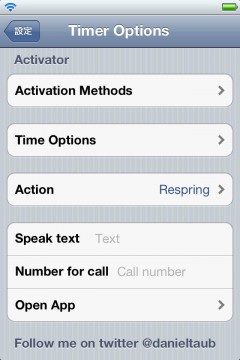
アクション内容
初期リリースバージョンで選択可能なアクションは以下の物になります。
『Screenshot』: スクリーンショットを撮影
『Mute』: 消音
『Respring』: リスプリング
『Open App』: 設定しておいたアプリを起動
『Vibrate』: バイブレーション
『New Mail』: 新しいメール作成
『New SMS』: 新しいメッセージ作成
『Lock』: ロック
『Unlock』: ロック解除
『Wifi On』: Wi-Fiオン
『Wifi Off』: Wi-Fiオフ
『Toggle Music』: 音楽の再生・停止
『Speak Text』: 設定しておいたテキストを読み上げる
『Call number』: 設定しておいた電話番号に掛ける
『Banner Test』: テスト通知バナーを表示
『Toggle Wifi』: Wi-Fiオンオフ(切り替え)
『Power Down』: 電源オフ
『Reboot』: 再起動
『Safe Mode』: セーフモードに入れる

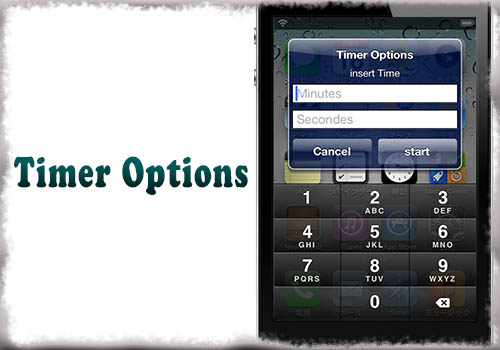
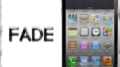
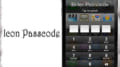
コメント
週末の飲み会の二次会三次会あたりの時間に合わせて、
指定した番号(嫁の携帯)に電話を掛けられたら、背筋も凍るアンビリバボー体験です(´Д` )